CAJviewer是一款好用的文献阅读器,许多用户在写论文的时候都会用到,然而有不少用户升级到windows10系统之后,却不知道怎么安装CAJviewer文献阅读器,针对这个问题,小编这就给大家分享一下具体的安装步骤吧。
具体方法如下:
1、直接百度CAJviewer,有三种途径进行下载,大家可以根据需要来选择,小编采用中间的路径;
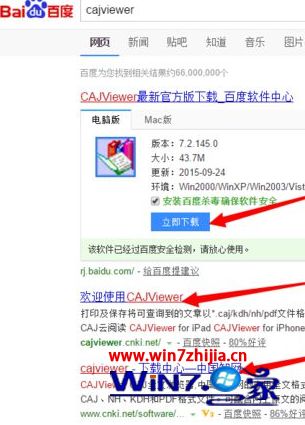
2、点击下载最新版,稍等片刻,等待下载完毕;

3、打开下载文件所在位置,双击.exe结尾的程序,进行安装;

4、稍等片刻,出现安装界面,点击下一步;

5、接着勾选“我接受该许可证协议”,点击下一步;
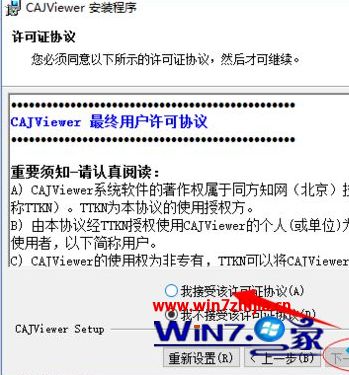
6、接着,在用户信息界面,默认选项即可,不用做任何修改,点击下一步;
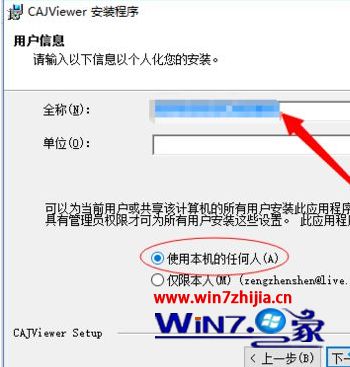
7、点击“浏览位置”,设置安装路径,建议安装在除C盘外的其他盘,然后点击下一步;
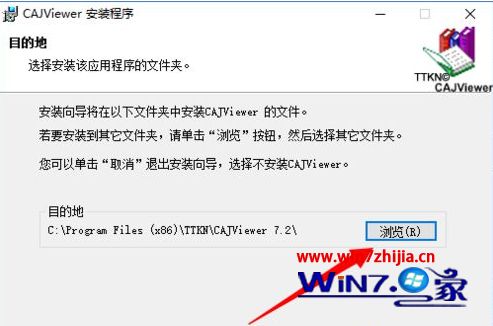
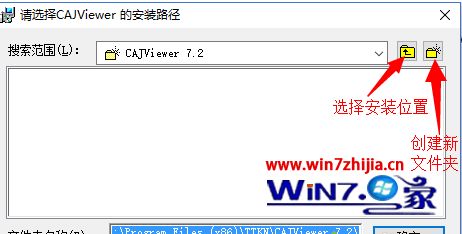
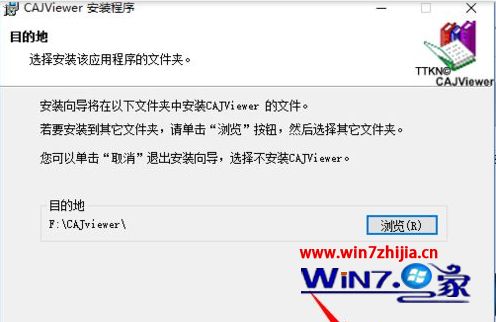
8、选择“完整安装”,点击下一步;

9、进入安装过程,稍等片刻即可安装完成。

上述就是windows10系统怎么安装CAJviewer文献阅读器的详细操作步骤,有需要的用户们可以按照上面的方法来安装吧。